Cum se face laptop-ul prezentat pe televizor. Cum se conectează un laptop la televizor prin hdmi: instrucțiuni detaliate
Dimensiunile compacte ale laptop-ului sunt convenabile pe drum sau la locul de muncă, însă acasă o diagonală de 14-17 țoli nu este de obicei suficientă pentru vizionarea confortabilă a videoclipurilor și a altor divertisment. De ce nu transferați imaginea de pe ecranul laptopului la un televizor LCD modern folosind interfața HDMI? Este mai ușor să faci în practică decât pare. În general, despre totul în ordine.
Informații generale
Conectați laptopul la televizor prin cablu HDMI vă permite să transferați sunet și imagine. Nu necesită cunoștințe specifice și setări complexe. Singura condiție prealabilă este suportul pentru interfețele HDMI de pe ambele dispozitive.
În acest exemplu, vom conecta un laptop vechi de 10 inci asus la un televizor Samsung cu diagonala de 81 cm.

pregătire
Deci, pentru a conecta laptopul la televizor prin intermediul HDMI, avem nevoie de:
- Laptop de 10 inch;
- widescreen tv samsung;
- cablu special HDMI;
- destul de puțin timp
Rămâne doar să găsiți conectorii necesari (de obicei semnați) și să conectați ambele dispozitive, dar de unde să obțineți cablul?
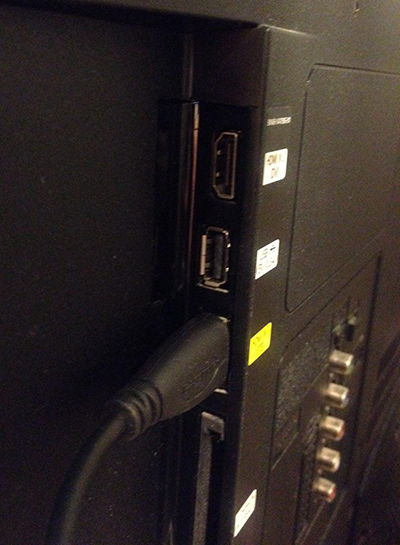
Conectăm televizorul
Televizoarele coreene Samsung marca HDMI-cablu este adesea inclus în pachet. În alte cazuri, trebuie să mergeți la echipamentul de calcul magazin.

Conectarea unui cablu HDD la un laptop
Singurul dezavantaj al tehnologiei HDMI este calitatea diferită a cablurilor vândute. Prin urmare, achiziția trebuie abordată în mod responsabil.
Este important: Conectați cele două dispozitive una la alta numai dacă le dezactivați.
Setarea TV
Dificultatea constă în imposibilitatea de a crea o instrucțiune universală pentru instalarea tuturor televizoarelor. Chiar și în diferite modele de aceeași marcă, pașii pentru conectarea dispozitivelor externe diferă uneori.
Pe scurt, trebuie să mergeți la alegerea sursei imaginii. De obicei, este un buton de pe telecomandă, care este popular numit "ieșire", situat în rândurile superioare.

Faceți clic pe acesta și veți vedea o listă cu toate sursele posibile de afișare a imaginilor pe ecran: antena, unități flash USB, cititor de carduri (dacă există) și HDMI.
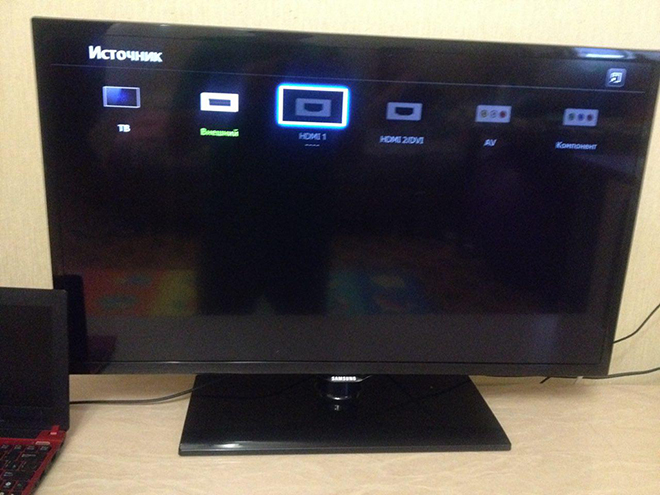
Aceasta este ceea ce trebuie să activați selectând și făcând clic pe butonul selectare (de obicei "OK").
Setările laptopului
Deoarece laptopul este deja pornit și cablul HDMI sa dovedit a fi de înaltă calitate în mod prestabilit, televizorul va afișa imediat imaginea de pe afișaj. Asta este, setările ca atare - nu este necesar.
Acum puteți vizualiza fotografiile pe ecran cu o diagonală mare, difuzarea fișierelor video de pe un hard disk, rularea jocurilor.

Dacă ceva nu merge bine
Ocazional există dificultăți. De exemplu, televizorul a distorsionat rezoluția sau nici o imagine, dar în schimb un ecran negru (logo-ul mărcii dvs. TV plutitoare pe acesta confirmă absența unui semnal de la laptop). Ce se poate face în acest caz?
În Windows 7, țineți apăsată tasta Câștigă + P. Această acțiune va afișa un meniu de moduri de a afișa o imagine pe ecranul televizorului.

În acest meniu trebuie să alegeți opțiunea cea mai convenabilă pentru tine de a afișa fotografia.
Dacă aceasta nu funcționează, urmați acești pași:
- Faceți clic dreapta pe desktop pentru a deschide meniul contextual.
- Din listă, accesați "Rezoluția ecranului"
- În noua fereastră de lângă ecranul "Set" setat la "mai multe monitoare"
- În opoziție cu eticheta "Ecrane multiple" setați "Duplicați aceste ecrane"

De obicei, acest lucru este suficient pentru a face ca imaginea să apară. Aici puteți ajusta rezoluția.
Dacă doriți ca sunetul să meargă de la difuzoarele TV, apoi în Windows, faceți clic dreapta pe pictograma difuzorului din colțul din dreapta jos și deschideți "Dispozitive de redare". Selectați pur și simplu televizorul.
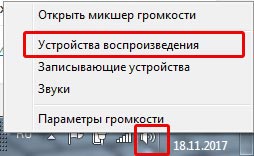
Folosind un astfel de sistem, probabil că sunteți un utilizator avansat și cunoașteți caracteristicile setărilor sale. Deoarece sunetul de la televizor este de obicei necesar pentru vizualizarea directă a videoclipului de pe laptop, puteți selecta pur și simplu dispozitivul de ieșire audio din playerul video. Asemenea caracteristici sunt suportate, de exemplu, de jucător VLC.
concluzie
Conectarea unui laptop la un ecran mare printr-un cablu HDMI este simplă și deschide oportunități excelente pentru utilizarea unui computer pentru divertisment la domiciliu și pentru muncă. În cele mai multe cazuri, nu sunt necesare setări. Doar selectați HDMI în lista de dispozitive disponibile pentru televizor și vă puteți bucura de spațiul de lucru al notebook-ului la o scară mărită fără a pierde imaginea și calitatea sunetului.
În acest articol voi vorbi despre cum să conectați un laptop la un televizor pentru a fi difuzat pe ecranul semnalului video. De asemenea, vom înțelege setările.
Televizoare moderne posedă multe caracteristici utile.
- Conectare la Internet.
- Procesarea video streaming.
- Citirea fișierelor multimedia de pe un hard disk portabil.
Dar modelul avansat nu este capabil să efectueze anumite sarcini care sunt supuse calculatorului.
Conectarea unui laptop la un televizor va oferi o serie de facilități, anterior inaccesibile, pe care le poate oferi doar partajarea a două dispozitive. Iată câteva dintre avantajele.
- Joacă jocuri pe ecranul mare, permițându-vă să vă bucurați de plăcerile grafice moderne avansate.
- Comunicare confortabilă prin Skype. Nu trebuie să te uiți la interlocutor într-un mic afișaj.
- Vizualizați prezentări, diapozitive, fotografii, împinse la un nivel complet diferit.
- Orice film este disponibil direct. Nu este necesar să transferați mai întâi fișierul pe unitatea flash USB și apoi să îl redați pe ecranul mare. Porniți on-line și urmăriți.
Există mai multe moduri de a conecta un televizor și un laptop. Fiecare este foarte simplu - nu necesită o pregătire tehnică specială de la persoană. Tot ce aveți nevoie este un cablu de comunicații și setări simple care nu necesită mult timp. Este mai dificil să se determine metoda de conectare, care va asigura o calitate maximă a sunetului și a imaginii. Pentru a determina opțiunile disponibile, trebuie să examinați ce interfețe de comunicare sunt disponibile pe un laptop și un televizor.
În orice ordine, orice model de computer modern are conectori VGA, HDMI. În plus, pot exista sloturi DVI și S-Video. Televizoarele au toate conectorii de mai sus, plus există interfețe RCA, Scart. Pentru a conecta cele două dispozitive, este suficient să conectați sloturile corespunzătoare între ele utilizând un cablu special.
Numărul de interfețe nu trebuie să fie speriat. Pentru fiecare dintre acestea nu există o procedură de conectare specială. În mod convențional, conexiunea dintre un laptop și un receptor TV poate fi împărțită în trei etape, indiferent de tipul de interfață:
- Găsim conectori asemănători la calculator și la televizor, selectăm din acestea potrivite pentru calitatea video / audio.
- alegere cablu drept. Dacă este necesar, instalați adaptoarele - dar încercăm să le facem fără ele, deoarece fiecare adaptor duce la o pierdere de calitate.
- Configurem placa video a laptopului.
Conectați folosind HDMI
Conectarea prin interfața HDMI este de cea mai bună calitate. În acest mod, cel mai clar transmite video și audio. Pentru a face acest lucru, aveți nevoie de un singur cablu prin care să se transporte toate fluxurile necesare. Lățime de bandă video (rezoluție permisă) - 1920x1080 la o frecvență a imaginii de 60 Hz. Transmisie audio - 24 biți, frecvență 192 kHz.

O caracteristică distinctivă a conectorului HDMI - formă trapezoidală. Dacă unul dintre dispozitive nu are un astfel de slot, atunci puteți cumpăra sau comanda un convertor-adaptor. Costul său este scăzut.
Odată ce cablul este conectat, trebuie să configurați televizorul selectând canalul de date corespunzător. Butonul Sursă de pe telecomandă este responsabil pentru acest lucru.

Apoi trebuie să configurați transferul imaginilor de pe un laptop. În unele computere, acest proces este automatizat, în caz contrar, este necesară intervenția utilizatorului.
Televizoarele moderne au mai multe sloturi HDMI. Pentru a transfera imaginea, trebuie să alegeți cea la care este conectat cablul. Acest lucru se face astfel.
- Faceți clic dreapta pe spațiul liber al desktopului.
- Se deschide o fereastră în care selectați secțiunea "Rezoluția ecranului".
- Apoi, în secțiunea "Afișaj", găsim și selectăm televizorul la care ne-am conectat.
În cea mai recentă versiune de Windows (de la 8), setările de ecran sunt numite de tastele win + C. Se deschide o fereastră cu opțiuni pentru selectarea funcțiilor celui de-al doilea ecran: "Expand", "Numai al doilea ecran", "Duplicare". A doua noastră opțiune.
Conexiune DisplayPort
Interfața de transmisie video cea mai recentă este DP - DisplayPort. A fost creat special pentru a transfera imagini cu cea mai mare rezolutie posibila. Bara superioară a acestui indicator este de 3840x2160, cu o intensitate a imaginii de 60 Hz.

DisplayPort este pe deplin compatibil cu DVI și HDMI, care ajută la conectarea oricărui dispozitiv modern. Pentru a comunica cu echipamente analogice va fi nevoie de un adaptor.
Conectați-vă utilizând interfața DVI
Aceasta este interfața cea mai comună pe baza căreia este construită conexiunea la computer și monitor. DVI este compatibil cu DisplayPort și HDMI. Există trei tipuri de interfețe de nume în lume:
- DVI-D. Destinat să transmită numai semnal digitalRezoluția care nu depășește 1920x1080 cu o frecvență de 60 Hz.
- DVI-I. Acesta poate transmite un semnal similar cu cel precedent, plus frecvențele analogice cu o rezoluție de 1600x1200, frecvența de 60 Hz.
- DVI-I Dual Link. Poate difuza imagini 3D. Rezoluția maximă a unui semnal video normal este de 2560x1600.
Conectare prin conector VGA
Principalul avantaj este prevalența. Este pe toate modelele de laptop, atât cele mai vechi, cât și cele mai noi. Conexiunea se efectuează similar cu versiunile anterioare - folosind cablul corespunzător. Găsiți că nu este o problemă. Mergeți la orice magazin de echipamente electronice. Minus interfață - transmite numai semnalul video.

Există mai multe căi de ieșire din situație. Puteți conecta un sistem audio subwoofer puternic la laptopul dvs., în timp ce vă bucurați de un sunet surround de înaltă calitate. A doua opțiune este să conectați placa de sunet a laptopului cu televizorul prin conectorul RCA, pe care mulți o cunosc sub denumirea de "lalea". Conectați cablul responsabil pentru transferul audio și lăsați restul unității nerevendicate.
Conectare prin S-Video
Anterior, această metodă a fost cea mai accesibilă. Slotul S-Video este în mod necesar prezent pe orice computer sau laptop. Modelele moderne pot să nu aibă o astfel de interfață. El a fost desființat de apariția unor moduri mai dezvoltate de comunicare. Acest lucru nu este surprinzător. La urma urmei, nu este posibilă vizualizarea aceleiași imagini HD prin S-Video. Și pentru transmiterea audio, această interfață este inadecvată. Conectarea sa se realizează prin cablu prin adaptorul S-Video sau Scart, în absența unui slot.

Conexiune wireless
Cea mai inovatoare modalitate de conectare. Ajută la evitarea inconvenientelor, cum ar fi lungimea cablului, pierderea calității prin utilizarea adaptoarelor.
Laptopurile, care se bazează pe procesorul de bază Intel, au funcția de transmitere wireless a informațiilor audio / video, denumite Display Wireless. Tehnologia oferă o imagine maximă de 1080 de pixeli.
Pentru a implementa conexiunea, trebuie să conectați un adaptor WiDi. Unele modele TV au un receptor deja încorporat. Când utilizați un adaptor extern, acesta este conectat la port HDMI.
Conexiunea wireless este posibilă prin portul USB. Se conectează la gadgetul wireless USB Q-Waves Wireless USB, inclus împreună cu un receptor special - conectați-l la conectorul VGA sau HDMI de pe televizor. Când conectați conexiunea Q-Waves Wireless USB AV cu un laptop, software-ul pentru configurarea conexiunii este instalat automat pe computer.

Bună ziua cititorilor blog companie ComService (Naberezhnye Chelny). În acest articol vom înțelege cum să conectăm un laptop la televizor prin intermediul HDMI. Acest lucru va oferi posibilitatea de a viziona filme în calitate FullHD pe ecranul mare. Cel mai probabil televizoarele dvs. au o rezoluție mai mare decât laptopurile, astfel încât imaginea va fi mai clară, iar zvonurile vor fi mai mari. În plus, puteți privi întreaga familie. Căci fericirea este mai bună lega proiectorul, dar nu toată lumea o are. Puteți lucra în spatele televizorului. În mobilitate, cu siguranță vom pierde, însă pe ecran se vor mări mai mult confortul și confortul. Conectorul HDMI este cel mai potrivit pentru acest lucru. Video și audio sunt transmise prin cablu imediat, format digital, fără distorsiuni, ceea ce elimină necesitatea de a achiziționa cablu AUDIO suplimentar. În general, unele avantaje.
Structura articolului
1. Conectați laptopul la televizor prin intermediul HDMI
Pentru a conecta un laptop la televizor, aveți nevoie de un cablu HDMI.
Puteți cumpăra la orice magazin de calculatoare.

Un capăt este introdus în conectorul HDMI activat
Al doilea în televizorul HDMI

Aceste conectori de pe televizor pot fi mai multe. acest monitorizați-i televizorul 2
Introducem în orice.
Selectați sursa de semnal TV.
Apăsăm de mai multe ori INPUT sau HDMI

și comutați la intrarea dorită
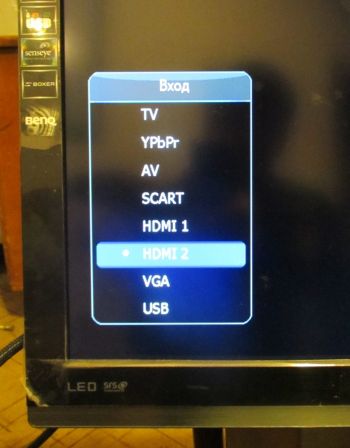
Imaginea de pe laptop apare pe televizor.

2.Selectarea ecranelor
Hardware. Puteți apăsa tasta fn + f4 pentru a particulariza ecranele de pe televizor și laptop (este posibil să aveți o altă tastă, de obicei pictograma monitorului de pe această tastă)

Un meniu de patru elemente va apărea în centrul ecranului. Puteți comuta între ele utilizând săgețile apăsate

Alegeți modul în care doriți să utilizați televizorul conectat și apăsați pe Enter.
De asemenea, puteți ține apăsată tasta fn și apăsați f4 de mai multe ori, până când selectați modul dorit. Apoi eliberați toate tastele și modul selectat este activat.
Software-ul. Același lucru și mai mult se pot face programat. Într-un loc gol al desktopului, faceți clic pe butonul din dreapta al mouse-ului și selectați rezoluția ecranului

În secțiunea Mai multe ecrane din meniul derulant, selectați modul dorit.
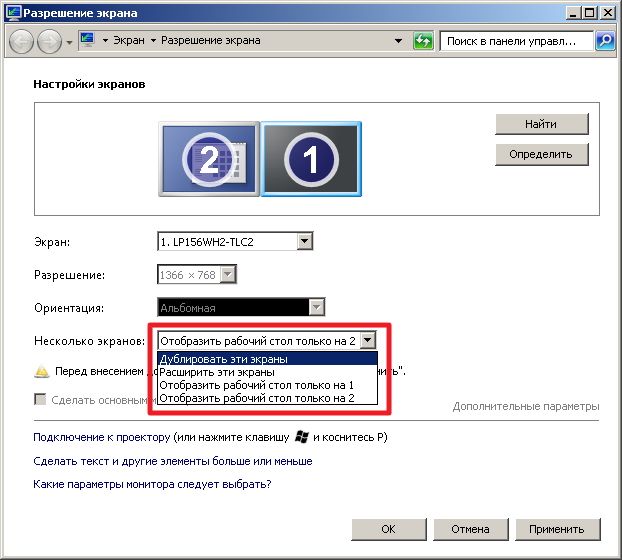
Dacă ați selectat opțiunea "Afișați desktop numai cu 2" sau "Extindeți spațiul de lucru", veți putea ajusta rezoluția televizorului (dacă, din anumite motive, a fost definită incorect)
![]()
De fapt, toate setările pentru utilizarea confortabilă a televizorului cu.
3. Setări de sunet
Când conectați televizorul la laptop, imaginea apare imediat, dar sunetul nu (din anumite motive am avut-o). Asta este, atunci când vizionați un film, sunetul vine de la difuzoarele laptopului. Pentru a comuta sunetul de pe televizor, procedați în felul următor
În meniul care utilizează căutarea pentru "Sunet"
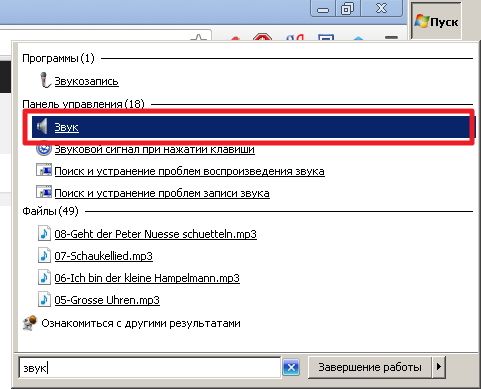
În fila Redare de la zero, faceți clic cu butonul din dreapta și setați ambele casete de selectare: Afișați dispozitive deconectate și Afișați dispozitive deconectate
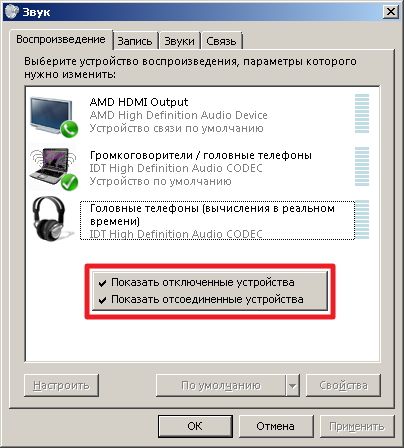
Dezactivarea difuzoarelor laptop. Pentru a face acest lucru, faceți clic dreapta pe difuzoare și selectați Dezactivați

Sunetul ar trebui să meargă pe televizor.
Asta înseamnă că pornim televizorul dacă este oprit

și dezactivați orice altceva.
Bucurați-vă de vizionarea filmelor în FullHD.
concluzie
Acest articol a examinat posibilitatea conectării unui laptop la un televizor prin intermediul HDMI. Principalul lucru este prezența unui cablu. În cazul meu, sunetul nu a fost transmis imediat la televizor. De asemenea, a fost doar decis. Un alt moment. În Internet există opinia că conectarea unui televizor la un laptop nu numai că poate funcționa și viziona filme, ci și să joace. Ultimul mă confundă, deoarece este versiuni tăiate pentru computerele staționare. Acestea sunt concepute pentru a afișa imaginea pe rezoluția ecranului laptopului. Dacă conectați un televizor a cărui rezoluție este de 2 ori mai mare, placa video va fi de două ori mai mare. Prin urmare. Poți să te joci, dar în calitate vom pierde sau vor fi frâne. Și va strica toată impresia. În general, mi se pare că nu va fi posibil să se joace confortabil de pe laptop-ul de pe televizor. Este nevoie de o linie fixă puternică aici. calculator.






